Werbung
 Egal wie sehr Sie es versuchen papierlos werden Die Zukunft ist da - Ihr Leitfaden für ein papierloses Leben heutePapierlos - ein Begriff, der heutzutage häufig verwendet wird. Aber was bedeutet es? Und inwieweit gilt es? Sicherlich verwenden wir alle trotz der Fortschritte bis zu einem gewissen Grad Papier ... Weiterlesen , manchmal bist du einfach brauchen um diese Webseite zu drucken. Dies kann eine Wegbeschreibung, ein Artikel für den Unterricht, ein Handzettel für ein Meeting bei der Arbeit usw. sein. So gerne wir mit unseren Smartphones, Laptops und Tablets so digital wie möglich arbeiten möchten, müssen wir gelegentlich auf die „altmodische“ Druckmethode zurückgreifen.
Egal wie sehr Sie es versuchen papierlos werden Die Zukunft ist da - Ihr Leitfaden für ein papierloses Leben heutePapierlos - ein Begriff, der heutzutage häufig verwendet wird. Aber was bedeutet es? Und inwieweit gilt es? Sicherlich verwenden wir alle trotz der Fortschritte bis zu einem gewissen Grad Papier ... Weiterlesen , manchmal bist du einfach brauchen um diese Webseite zu drucken. Dies kann eine Wegbeschreibung, ein Artikel für den Unterricht, ein Handzettel für ein Meeting bei der Arbeit usw. sein. So gerne wir mit unseren Smartphones, Laptops und Tablets so digital wie möglich arbeiten möchten, müssen wir gelegentlich auf die „altmodische“ Druckmethode zurückgreifen.
Das gesagt, Drucken ist teuer Die hohen Druckkosten [INFOGRAPHIC]Als ich im Jahr 2000 in einer Regierungsabteilung arbeitete, versuchte ich den Chef davon zu überzeugen, in ein papierloses Büro zu wechseln. Ich war entsetzt über die Menge an Papier und Tinte, die ... Weiterlesen und Sie sollten die Webseite nicht nur mit allen Anzeigen und Flash-Medien drucken. Abgesehen davon, dass mehr Tinte verwendet wird, ist die Seite dadurch unübersichtlicher und schwieriger zu lesen. Dies steht im Widerspruch zu dem Grund, warum Sie überhaupt drucken. Geben Sie sich nicht einmal damit zufrieden, nicht zu entscheiden, welche Inhalte oder Fotos angezeigt werden - Sie können dies auch anpassen. Sie tun dies hauptsächlich mit Browser-Lesezeichen und -Erweiterungen.
Huh? Lesezeichen? Ich habe noch nie davon gehört ...
Wenn Sie sich das gerade sagen, möchte ich Ihnen kurz etwas vorstellen, das möglicherweise die Verwendung Ihres Webbrowsers ändert. Na sicher, Wir haben viel über Lesezeichen von MakeUseOf gesprochenAnstatt alles zu wiederholen und diesen Artikel länger als nötig zu zeichnen, werde ich Sie auf Erez 'Artikel verweisen. Beenden Sie die Installation von Browser-Add-Ons - Für einen schnelleren, schlankeren Browser verwenden Sie stattdessen Lesezeichen Beenden Sie die Installation von Browser-Add-Ons - Für einen schnelleren, schlankeren Browser verwenden Sie stattdessen Lesezeichen Weiterlesen . Dort sollten Sie alle Informationen erhalten, die Sie benötigen Was Lesezeichen sind, ihre Vorteil über Browser-Erweiterungen und Warum du solltest sie benutzen.
Während Sie diesen Artikel lesen, sollten Sie berücksichtigen, was Sie gelernt haben, wenn ich über die verschiedenen Tools spreche und ob sie als Lesezeichen oder Erweiterung angeboten werden.

PrintWhatYouLike ist kein Unbekannter in der MakeUseOf-Menge. Es wurde in mehreren Artikeln vorgestellt und taucht aufgrund seiner langen Popularität immer wieder in noch neueren Artikeln auf, wie z Die Zukunft ist da - Ihr Leitfaden für ein papierloses Leben heute Die Zukunft ist da - Ihr Leitfaden für ein papierloses Leben heutePapierlos - ein Begriff, der heutzutage häufig verwendet wird. Aber was bedeutet es? Und inwieweit gilt es? Sicherlich verwenden wir alle trotz der Fortschritte bis zu einem gewissen Grad Papier ... Weiterlesen und So halten Sie die Druckkosten so niedrig wie möglich So halten Sie die Druckkosten so niedrig wie möglichLassen Sie uns das klarstellen - das Drucken von E-Mails und Dokumenten ist ursprünglich! Es kostet nicht nur Geld, sondern verschwendet auch Ressourcen, Speicherplatz und Zeit. Tatsächlich wird die Hälfte aller gedruckten Seiten nie verwendet ... Weiterlesen .
Aber vielleicht kennen Sie PrintWhatYouLike nicht. Was ist es? Es ist im Grunde ein einfaches Browser-Tool, ähnlich wie viele der anderen, die hier erwähnt werden Artikel, mit dem Sie auswählen können, welche Teile von Webseiten Sie drucken möchten - daher die Name. Es gibt einige Formen - eine Chrome-Erweiterung, ein Lesezeichen und eine Website. Auf der Website können Sie einfach eingeben (oder Kopieren und Einfügen 10 Unglaublich nützliche Dienstprogramme zur Verwaltung der Zwischenablage [Windows]Kopieren und Einfügen ist eine der besten Funktionen, die uns zur Verfügung stehen, insbesondere in Kombination mit Tastaturkürzeln. Sie können nicht behaupten, dass das Kopieren und Einfügen eines der häufigsten Dinge ist, die wir ... Weiterlesen ) die URL in das Suchfeld, obwohl dies sicherlich die am wenigsten effiziente Art ist, sie zu verwenden.
Beachten Sie, dass es bei PrintWhatYouLike Optionen wie Automatisches Formatieren, Rückgängig machen, Wiederherstellen gibt, Textgröße und Schriftart anpassen und auswählen können, ob Hintergrund, Bilder und Ränder ein- oder ausgeblendet werden sollen. Während Sie die zu druckende Webseite bearbeiten, können Sie auch eine neue hinzufügen (die aktuelle überschreiben), indem Sie eine andere URL hinzufügen, oder Sie können der aktuellen Webseite eine Seite hinzufügen, damit Sie sie bearbeiten können und beide gleichzeitig drucken.
Mit PrintWhatYouLike können Sie nicht nur drucken, sondern auch als PDF oder HTML speichern.
Vor dem Drucken, was Ihnen gefällt

Nach "Drucken, was Ihnen gefällt"

PrintWhatYouLike Druckvorschau

Wie Sie sehen können, ist der Ausdruck nicht wirklich zentriert, sondern in einer "halb vollen Glasmentalität", die Raum bietet, um einige Notizen an der Seite hinzuzufügen. Ich kann jedoch nicht garantieren, dass ein anderer Artikel den gleichen Platz auf der Seite hat.
Bekommen das Chrome-Erweiterung oder Lesezeichen.

PrintFriendly ist wahrscheinlich genauso beliebt wie PrintWhatYouLike und bietet auch eine Browser-Erweiterung und ein Lesezeichen. Anstatt wie PrintWhatYouLike nur eine Erweiterung für Chrome anzubieten, bieten sie auch eine für Firefox, Internet Explorer und Safari an.
Es ist jedoch nicht nur die Vielseitigkeit der Browser-Erweiterung, die PrintFriendly besser macht als PrintWhatYouLike. Die Oberfläche selbst ist ebenfalls etwas sauberer. Eine Sache, die PrintFriendly nicht mit PrintWhatYouLike macht, ist das Hinzufügen neuer Seiten über eine URL. Man könnte argumentieren, dass PrintWhatYouLike nicht über die Funktion "Auto Format" verfügt, sondern über diese Nachdem Sie PrintFriendly verwendet haben, werden Sie schnell feststellen, dass dies ohne Aufforderung möglich ist zu.

PrintFriendly hat auch eine nette E-Mail-Funktion:


Es mag so aussehen, als wäre ich voreingenommen, PrintFriendly zu verwenden, aber Funktionen lügen nicht und nach der Verwendung werden Sie es auch sein.
PrintFriendly Print Preview


CleanPrint / Save (oder kurz CleanPrint) ist ein weiteres Tool, das einige „neue“ Funktionen auf den Tisch bringt. Das CleanPrint-Tool angeblich hat ein Lesezeichen und eine Erweiterung:
CleanPrint / Save ist einfach als Browser-Plugin oder Lesezeichen zu installieren und ermöglicht es Benutzern, nur das zu speichern, was sie möchten, indem sie beispielsweise Text und Bilder entfernen und eine Notiz hinzufügen. Einzelpersonen können das kostenlose Browser-Tool erhalten und überall im Web verwenden.
Ich konnte das Lesezeichen jedoch nirgendwo auf der Website finden. Die Erweiterung funktioniert jedoch großartig und hat, wie ich bereits sagte, einige wirklich nette Funktionen.

Wenn Sie ein Google Cloud Print-Nutzer sind, sind Sie froh zu wissen, dass es in CloudPrint integriert ist. Andere Dienste, an die CloudPrint sendet, sind Box, Google Drive und Dropbox. Es kann auch als PDF- oder RTF-Dokument gespeichert werden. Es gibt auch Schaltflächen für Facebook, Twitter, LinkedIn und Google+, um den Artikel zu teilen.

Das Bearbeiten des Artikels funktioniert auf die gleiche Weise wie die anderen, indem Sie mit der Maus über Abschnitte fahren und diese von der Seite entfernen können. Es gibt natürlich eine Rückgängig-Option, wenn Sie einen Fehler machen. Sie können auch die Textgröße anpassen und Bilder entfernen, wie Sie es mit anderen tun können. Eine andere Bearbeitungsfunktion ist jedoch die Funktion „weniger Tinte“, mit der die Farbintensität verringert wird, um Tinte zu sparen.

CleanPrint-Druckvorschau


Wir haben den Printliminator einige Male auf MakeUseOf in Artikeln wie geteilt 3 einfache Lesezeichen zum Drucken gut aussehender Webseiten ohne Craplets 3 einfache Lesezeichen zum Drucken gut aussehender Webseiten ohne CrapletsDas Drucken von Informationen aus dem Web ist häufig eine Herausforderung, da Websites mit Seitenleisten, Bildern, Werbung und anderen nicht druckbaren Elementen versehen sind. Was eine Website fantastisch aussehen lässt, ist eine echte Belastung beim Drucken, weil alle ... Weiterlesen .
Printliminator ist nur ein Lesezeichen und ein insgesamt nützliches Tool. Ich war jedoch nicht so beeindruckt, als ich es mit den anderen Lesezeichen verglichen habe. Wenn Sie auf das Lesezeichen klicken, werden in der oberen rechten Ecke der Webseite vier "Kästchen" angezeigt. Diese sind "Alle Grafiken entfernen", "An Drucker senden", "Letzte Aktion rückgängig machen" und "Druckstylesheet anwenden".
Die ersten drei sind ziemlich selbsterklärend. Die Stylesheet-Option scheint nützlich zu sein, und für einige Websites bin ich mir sicher, dass sie es ist, aber als ich sie angewendet habe, war ich nicht allzu beeindruckt. Ich musste immer noch viel „Zeug“ um den Artikel herum durchgehen und manuell entfernen, was seinem Zweck zu widersprechen scheint.

Die Printliminator-Druckvorschau

Auch hier ist der Printliminator kein Schlecht Lesezeichen, aber ich denke nur, dass es bessere, nützlichere gibt.

Aardvark wird in Form eines Lesezeichens und früher einer Firefox-Erweiterung geliefert. Wir haben es zuvor speziell als Firefox-Erweiterung behandelt, die derzeit nicht mehr verfügbar ist. Hier ist ein Zitat von der Website:
Die Firefox-Erweiterung ist ohnehin vorerst nicht mehr verfügbar. Das Lesezeichen macht alles, was es getan hat, und mehr.
Ich bin jedoch offen dafür, dass jemand es wartet, wenn er möchte. Ich hatte es satt, mich jedes Mal damit herumschlagen zu müssen, wenn eine neue Version von Firefox herauskam.
Neben dem Eliminieren von Seitenelementen sind Tastaturkürzel das Hauptmerkmal. Nach dem Starten des Tools werden Sie aufgefordert, die Taste „h“ zu drücken, die ein ganzes Menü mit Tastenanschlägen zur Steuerung von Aardvark anzeigt.

Holen Sie sich das Aardvark-Lesezeichen.
Zu druckende Werkzeuge Und Lesen
Wenn Sie nach einem Tool suchen, mit dem Sie nicht nur Seitenelemente zum Drucken entfernen, sondern auch einfach lesen können, finden Sie nachfolgend einige der besten Optionen, die Ihnen dabei helfen. Sie haben nicht annähernd die Anpassungsoptionen wie die anderen (da dies nicht ihre Absicht ist), aber sie tun Vereinfachen Sie die Seite zum Lesen und Drucken, wenn Sie dies möchten.
iReader

Mit iReader können Sie vergrößern und verkleinern, E-Mails senden, auf Facebook und Twitter teilen, Bilder entfernen und natürlich drucken. Es gibt auch weitere Anpassungen innerhalb der Optionen "Ausrüstung". Auf all dies kann über die "Leiste" zugegriffen werden, die verschwindet, wenn sich der Cursor nicht am unteren Rand der Seite befindet.
Lesen Sie mehr über iReader auf MakeUseOf:
- 5 Dienste, die das Web für Leser aufgeräumt haben 5 Dienste, die das Web für Leser aufgeräumt haben Weiterlesen
- iReader - Sofortiges, übersichtliches Lesen in Chrome und Firefox iReader - Sofortiges, übersichtliches Lesen in Chrome und Firefox Weiterlesen
- 7 Firefox-Addons zur Verbesserung der Lesbarkeit von Webseiten 7 Firefox-Addons zur Verbesserung der Lesbarkeit von WebseitenDas Lesen einer Webseite ist ganz anders (und schwierig) als das Lesen eines Buches. Wenn es darum geht, die Lesbarkeit im Web zu verbessern, hat der Browser nicht viel geholfen. Es gibt uns eine Vollbildansicht ... Weiterlesen
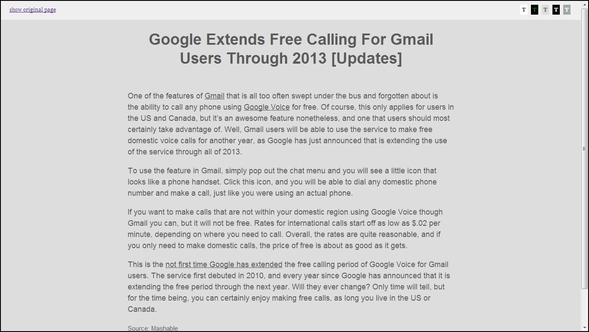
Wenn Sie einfach lesen wollen ohne irgendein Optionen oder sogar Bilder, NotForest ist perfekt. Drucken Sie dann einfach, indem Sie Strg + P auf Ihrer Tastatur drücken, und Sie erhalten einen einfachen Ausdruck des Artikels.
Lesen Sie mehr über NotForest auf MakeUseOf:
- 5 Dienste, die das Web für Leser aufgeräumt haben 5 Dienste, die das Web für Leser aufgeräumt haben Weiterlesen
Lesbarkeit [Defekte URL entfernt]
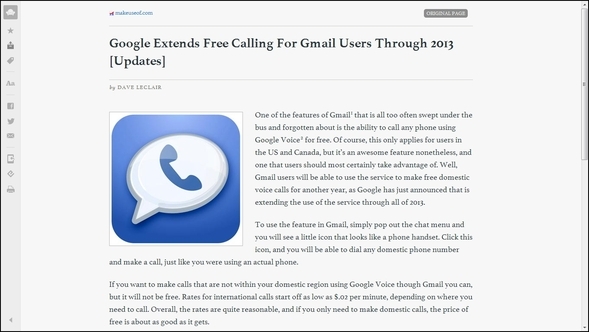
Sie haben wahrscheinlich schon einmal von Lesbarkeit gehört, insbesondere wenn Sie ein MakeUseOf-Leser sind. Aber haben Sie jemals daran gedacht, Webseiten ohne alle anderen Elemente zu drucken? Nachdem Sie auf die Schaltfläche "Jetzt lesen" (in der Browsererweiterung oder im Lesezeichen) geklickt haben, klicken Sie links unten in der Seitenleiste auf das Druckersymbol.
Natürlich gibt es viel mehr Funktionen als nur das Drucken sauber aussehender Webseiten.
Lesen Sie mehr über die Lesbarkeit auf MakeUseOf:
- Weitere Informationen - Lesbarkeit - Viel Spaß beim Lesen. Support Writing. - Lesbarkeit [Defekte URL entfernt]
- Das neue Lesbarkeits-Addon konvertiert Seiten in ein leserfreundliches Format Das neue Lesbarkeits-Addon konvertiert Seiten in ein leserfreundliches Format Weiterlesen
- Rdd.me - Ein URL-Shortener mit integrierter Lesbarkeit Die Vorteile des Einrichtens Ihres eigenen URL-Kürzers und wie es gehtIn einer Welt mit 140 Zeichen und kurzen Aufmerksamkeitsspannen müssen Sie so viel Text wie möglich in Ihren Twitter-Status aufnehmen, um Ihre Botschaft effektiv zu vermitteln. Weiterlesen
- 7 Firefox-Addons zur Verbesserung der Lesbarkeit von Webseiten 7 Firefox-Addons zur Verbesserung der Lesbarkeit von WebseitenDas Lesen einer Webseite ist ganz anders (und schwierig) als das Lesen eines Buches. Wenn es darum geht, die Lesbarkeit im Web zu verbessern, hat der Browser nicht viel geholfen. Es gibt uns eine Vollbildansicht ... Weiterlesen

Wir haben alle von Evernote gehört, aber vielleicht haben Sie noch nicht von klar gehört. Es gibt mehrere Funktionen, die klar hat, und einen ganzen Artikel über MakeUseOf, der diesem Thema gewidmet ist. Die einfachen Bedienelemente und das übersichtliche Erscheinungsbild machen es zu einer großartigen Möglichkeit, Webartikel zu drucken.
Zusätzliche Tipps
Was ist mit dem Drucken einer E-Mail?

Wenn Sie sich fragen, wie Sie E-Mails am besten drucken können, funktionieren einige dieser Tools. Wir haben dies jedoch im Artikel ausführlich behandelt Alles, was Sie über das Drucken von E-Mails wissen müssen So drucken Sie eine E-Mail von überall ausEs wird Zeiten geben, in denen Sie einen physischen Ausdruck einer wichtigen E-Mail benötigen. So drucken Sie eine E-Mail von überall aus. Weiterlesen .
Sind Sie ein Verlag? Helfen Sie Ihren Lesern, Ihre Inhalte einfacher zu drucken

Wenn Sie ein Publisher wie ein Blogger sind, möchten Sie Ihren Lesern möglicherweise eine einfache Möglichkeit zum Drucken Ihrer Inhalte bieten. Viele der oben genannten Tools bieten Code, den Sie Ihrer Website hinzufügen können, damit die Leser mit einem einfachen Klick auf eine Schaltfläche problemlos drucken können.
Fazit
Auch hier sollten wir das Drucken auf jeden Fall immer minimieren Kosten niedrig halten So halten Sie die Druckkosten so niedrig wie möglichLassen Sie uns das klarstellen - das Drucken von E-Mails und Dokumenten ist ursprünglich! Es kostet nicht nur Geld, sondern verschwendet auch Ressourcen, Speicherplatz und Zeit. Tatsächlich wird die Hälfte aller gedruckten Seiten nie verwendet ... Weiterlesen und einfach umweltfreundlich sein. Aber auch beim Drucken können Sie diese Aufgaben mit diesen Tools ausführen.
Wenn Sie noch nichts gehört haben, Joliprint, eine, die wir bereits erwähnt haben 3 einfache Lesezeichen zum Drucken gut aussehender Webseiten ohne CrapletsDas Drucken von Informationen aus dem Web ist häufig eine Herausforderung, da Websites mit Seitenleisten, Bildern, Werbung und anderen nicht druckbaren Elementen versehen sind. Was eine Website fantastisch aussehen lässt, ist eine echte Belastung beim Drucken, weil alle ... Weiterlesen hat heruntergefahren. Wenn Sie ein Benutzer von ihnen sind, suchen Sie in den oben genannten Tools nach einer soliden Alternative.

Hier finden Sie eine Sammlung von Links, von denen einige im Artikel erwähnt wurden und andere nicht.
- Anpassen von Kopf- und Fußzeilen zum Drucken von Webseiten Anpassen von Kopf- und Fußzeilen zum Drucken von Webseiten Weiterlesen
- Alles, was Sie über das Drucken von E-Mails wissen müssen So drucken Sie eine E-Mail von überall ausEs wird Zeiten geben, in denen Sie einen physischen Ausdruck einer wichtigen E-Mail benötigen. So drucken Sie eine E-Mail von überall aus. Weiterlesen
- So halten Sie die Druckkosten so niedrig wie möglich So halten Sie die Druckkosten so niedrig wie möglichLassen Sie uns das klarstellen - das Drucken von E-Mails und Dokumenten ist ursprünglich! Es kostet nicht nur Geld, sondern verschwendet auch Ressourcen, Speicherplatz und Zeit. Tatsächlich wird die Hälfte aller gedruckten Seiten nie verwendet ... Weiterlesen
- Verwalten Sie Druckkosten und reduzieren Sie Papierverschwendung, indem Sie einen Druckserver mit PaperCut einrichten Verwalten Sie Druckkosten und reduzieren Sie Papierverschwendung, indem Sie einen Druckserver mit PaperCut einrichten Weiterlesen
- So sparen Sie Druckertinte und verlängern die Lebensdauer So sparen Sie Druckertinte und verlängern die Lebensdauer Weiterlesen
- Es ist teurer als Blut - So drücken Sie mehr Tinte aus Ihrem Drucker Es ist teurer als Blut: So drücken Sie mehr Tinte aus Ihrem DruckerObwohl die Dinge besser werden (einige Druckerhersteller haben die Tintenkosten radikal gesenkt) Für die Besitzer vieler Drucker unter 100 US-Dollar liegt der Preis für Tinte erstaunlich nahe das... Weiterlesen
- So drucken Sie eine Webseite nach Ihren Wünschen So drucken Sie eine Webseite nach Ihren Wünschen Weiterlesen
- INFOGRAPHIE - Die hohen Druckkosten Die hohen Druckkosten [INFOGRAPHIC]Als ich im Jahr 2000 in einer Regierungsabteilung arbeitete, versuchte ich den Chef davon zu überzeugen, in ein papierloses Büro zu wechseln. Ich war entsetzt über die Menge an Papier und Tinte, die ... Weiterlesen
Welche Tools bevorzugen Sie? Gibt es andere Tipps, die Sie beim Drucken von Webartikeln als nützlich empfunden haben?
Bildnachweis: Drucker über Shutterstock, Digitaldrucker über Shutterstock, Druckknopf über Shutterstock
Aaron ist ein Absolvent des Tierarzthelfers mit seinen Hauptinteressen in Bezug auf Wildtiere und Technologie. Er genießt es, die Natur zu erkunden und zu fotografieren. Wenn er nicht in den Interwebs schreibt oder sich technologischen Erkenntnissen hingibt, kann er auf seinem Fahrrad den Berghang hinunter bombardieren. Lesen Sie mehr über Aaron auf seiner persönlichen Website.